¿Alguna vez has deseado poder crear tu propia aplicación? ¿Pero creías que aprender programación era demasiado esfuerzo o estaba más allá de tus capacidades? ¡La gente de Glide Apps tiene algo para ti!
¿Qué es Glide Apps?
Glide Apps es un sitio web, glidea pags ps.com, que le permite crear su propia aplicación, desde una hoja de Google, en tan solo 5 minutos. Eso es lo que dicen. En verdad, probablemente tomará más de 5 minutos, pero ciertamente no tomará tanto tiempo como aprender a programar una aplicación. Tal vez 10 minutos.
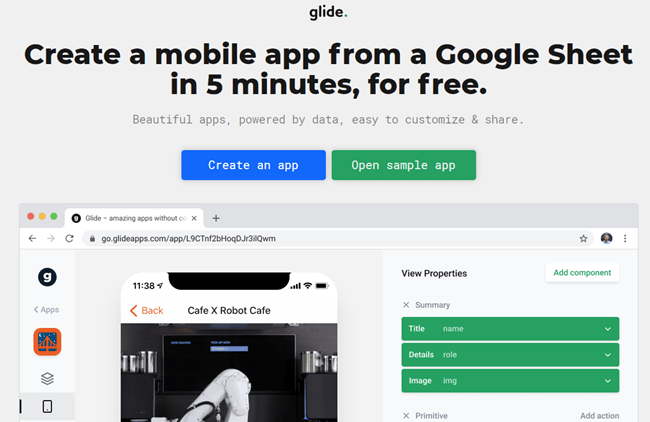
Qué ¿Necesito crear una aplicación?
Todo lo que necesita para crear una aplicación con Glide Apps es una cuenta con ellas, una cuenta de Google Drive para que pueda usar Google Sheets y un poco de tiempo. Glide Apps tiene una opción de cuenta gratuita. Servirá a las necesidades de la mayoría de las personas e incluso le permitirá compartir su aplicación con otros.
Para seguir el tutorial, deberá crear una cuenta de Google Apps, así que regístrese para obtener una. Si no tiene una cuenta de Google Drive, vaya a crear una ahora.
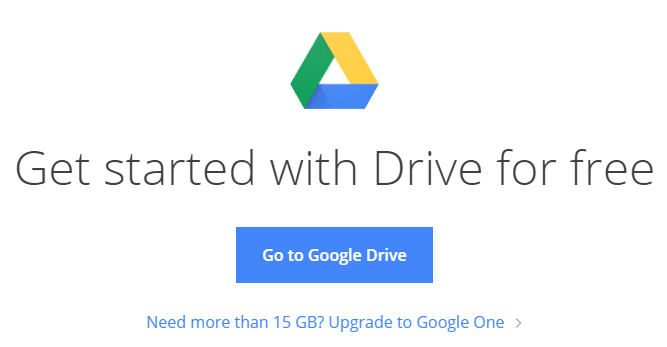
Si tiene alguna experiencia con Google Sheets, eso lo ayudará si desea que su aplicación sea más compleja. Aprender Google Sheets es mucho más fácil que aprender a programar, por lo que sigue siendo una excelente opción para la mayoría de las personas.
Si no está familiarizado con Google Sheets, es posible que esté más familiarizado con Microsoft Excel. Hay algunos diferencias entre hojas y Excel. Si te sientes cómodo en Excel, recogerás Google Sheets rápidamente.
¿Cómo puedo crear una aplicación con Glide Apps?
Construyamos una aplicación para rastrear a quién prestamos nuestros libros a. Aprenderá todos los conceptos básicos sobre cómo crear una aplicación con Glide Apps haciendo esto. Luego puedes llevarlo al siguiente nivel y crear una aplicación para ti.
Nuestra aplicación de préstamo de libros rastreará nuestros libros y nuestros amigos, y comparará qué amigo tomó prestado qué libro y cuándo.
La página principal enumerará nuestros libros. Cuando hacemos clic en un libro, nos llevará a la página de detalles del libro.
La página de detalles del libro nos mostrará todos los detalles de nuestros libros, qué amigo tiene y cuándo lo tomaron prestado. Junto al nombre del amigo habrá botones que nos permitirán llamar o enviar mensajes de texto a nuestros amigos para recordarles que devuelvan nuestro libro.
La página de amigos nos permitirá agregar, o quizás eliminar, amigos junto con su correo electrónico. -mail y número de teléfono. Comencemos.
Crear una hoja de Google
En nuestro Google Drive, crearemos una hoja de Google y la llamaremos Book Tracker.

Cambie el nombre de la primera hoja Libros. El nombre de la hoja se convierte en el nombre de la página dentro de la aplicación, por lo que utiliza nombres simples que tengan sentido.
Necesitaremos 8 columnas en la hoja de Libros: Título, Autor, Formato, Precio, Foto, Prestado_Para = Amigos: Nombrey Fecha de préstamo.

¿Por qué esa columna se llama Loaned To = Friends: Name? Es como una ecuación que Glide Apps puede leer. Lo que le dice a Glide es que esta columna tiene el nombre del amigo al que le prestaste el libro. Luego le dice a Glide que asocie los nombres aquí con el nombre, número de teléfono y correo electrónico de ese amigo en la hoja de Amigos. Más sobre eso más adelante.
Ahora necesitamos crear una hoja de Amigos. Adelante, hazlo. La hoja de Amigos necesita 3 columnas. Nómbrelos Nombre, Correo electrónicoy Teléfono.

Agregar datos a su hoja de Google
Agreguemos información en nuestra hoja de cálculo de Book Tracker. En nuestro ejemplo, estamos usando solo 4 libros para empezar. Eso es suficiente para ayudarnos a hacer y probar nuestra aplicación. Podemos agregar tantos libros como queramos más tarde.
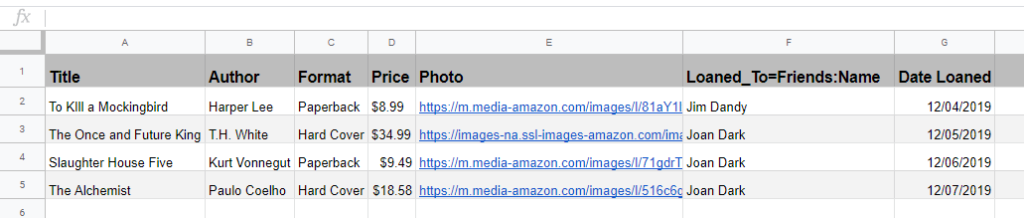
La columna Foto necesita una pequeña explicación. Puede encontrar una animación del libro que desea en Internet. Haga clic derecho en la imagen y seleccione Copiar dirección de imagen. Pegue eso en la columna Foto. Más tarde verás que nuestra aplicación mostrará la imagen. Si desea utilizar sus propias imágenes, deberá tenerlas alojadas en algún lugar en línea.
Dejemos los campos Loaned_Toy Date Loanedvacíos ahora.
Cambie a la hoja Amigos y complete el Nombre, Correo electrónicoy Teléfono. El ejemplo utiliza algunos nombres inventados, por supuesto.
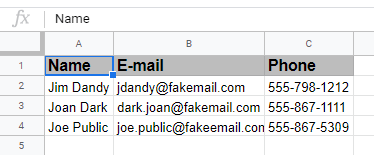
Volver a la página Libros. Ahora puede completar los campos Loaned_Toy Date Loaned. El nombre que ingrese en el campo Préstamo a debe ser idéntico al de la hoja Amigos. Eso es lo que usará Glide para vincular los dos. Si no son idénticos, Glide supone que no son los que deben vincularse.
Ahora estamos listos para comenzar a crear nuestra aplicación en Glide Apps.
Creación de la aplicación en Glide Apps
Cambie al sitio web de Glide Apps en https://www.glideapps.com/. Haga clic en el botón Crear una aplicación. Eso nos llevará al sitio de creación de la aplicación.
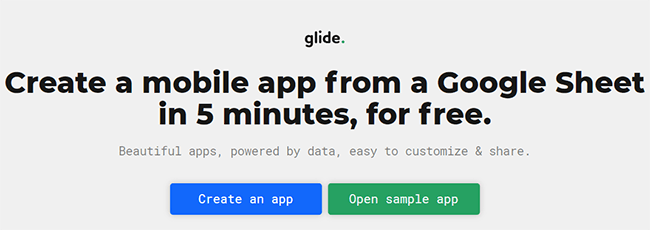
Haga clic en el botón Nueva aplicaciónen el lado izquierdo de la pantalla para iniciar el proceso.
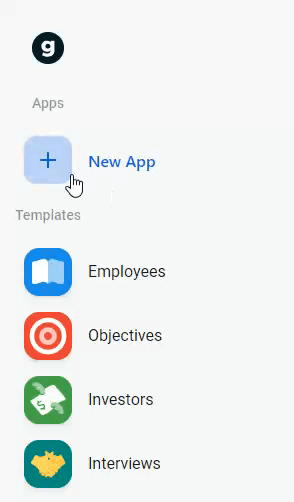
Se abrirá una ventana vinculada a nuestra cuenta de Google Drive. Aquí, seleccionaremos la hoja de Google de la que desea crear nuestra aplicación. Haga doble clic en Book Tracker. GlideApps comenzará a hacer la aplicación para nosotros. Tomará alrededor de un minuto, probablementemenos.
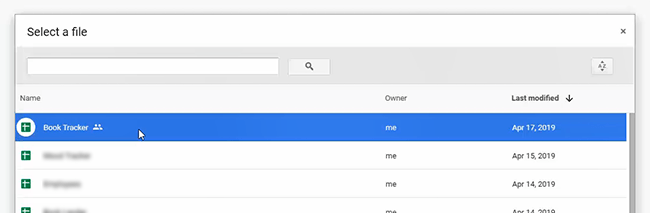
Una vez que la aplicación aparece, podemos ver que la aplicación está casi completa. Funcionará así, pero hagámoslo un poco mejor.
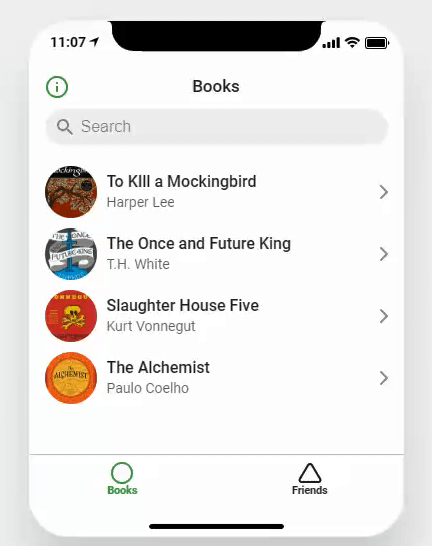
Configuración del logotipo y la información de la aplicación
Haga clic en el nombre y el icono de BookTrackeren la esquina superior izquierda de la página.
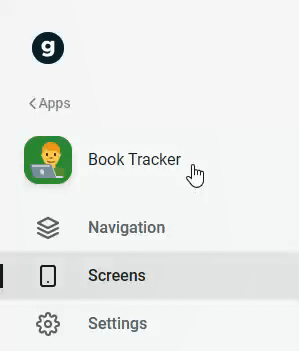
Eso abrirá una barra de herramientas a la derecha, donde podemos personalizar el icono y el nombre de la aplicación. Haga clic en Cambiardebajo del icono y busque un icono adecuado. Puede seleccionar casi cualquier emojit que haya. Seleccionemos un libro.
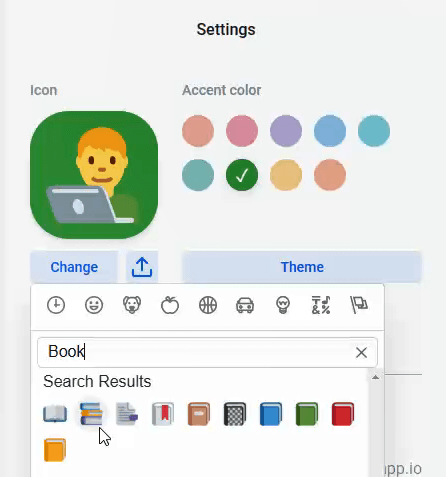
Ahora podemos cambiar el color de fondo del icono. Fuimos con un azul / púrpura, pero pudimos elegir cualquiera de los colores.
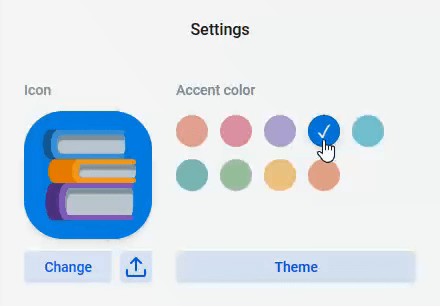
Ahora tenemos un logotipo de aspecto profesional para su aplicación. Soeasy!
Aquí, también podemos cambiar el tema de la aplicación. Nuestras opciones son Light, que es el valor predeterminado que vemos, y Dark, que es un inverso de la luz.
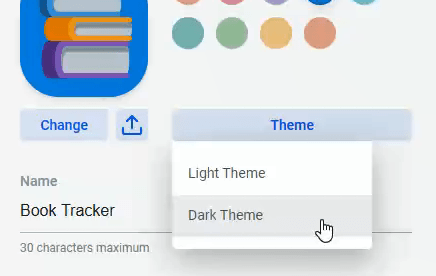
También hay una sección aquí eso nos permite dar a nuestra aplicación su propia dirección web. Para este ejemplo, hemos elegido darle la URL de https://booktracker.glideapp.io . Solo una persona puede usar esa URL para su aplicación, por lo que deberá usar algo ligeramente diferente.
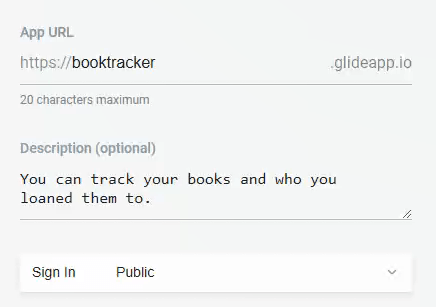
Justo debajo de eso hay un área donde puedes escribir una breve descripción de tu aplicación.
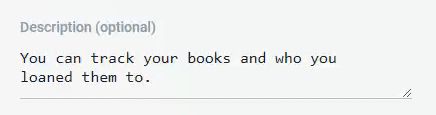
Justo debajo de eso, nosotros puede establecer la privacidad de la aplicación en cualquiera de las siguientes opciones: Público, Público con correo electrónico, Contraseña y Lista blanca de correo electrónico. Esto nos permite determinar quién puede tener acceso a nuestra aplicación. Para fines de demostración, lo estamos configurando como Público.
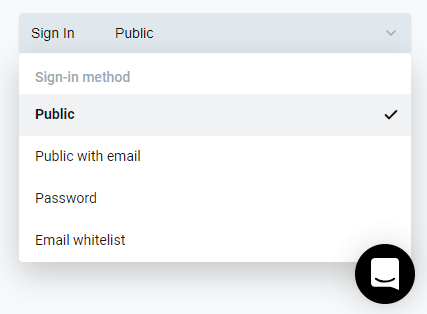
Tome nota de ese icono de chat sonriente. Esa es nuestra línea directa para ayudar. Podemos usarlo para buscar el Wiki de Glide Apps. Si no encontramos la respuesta que necesitamos, podemos enviar un mensaje a las buenas personas de Glide Apps. Responden y son útiles.
La página de libros
Somos dueños de más de 4 libros, por lo que queremos poder agregar más libros directamente desde la aplicación. Para hacerlo, haga clic en Pantallasen la barra de herramientas izquierda. En la barra de herramientas derecha, veremos un botón para Agregar elemento.
Haga clic en eso y aparecerá un signo más (+) en la esquina superior derecha de nuestra aplicación. Al hacer clic en el signo más, se abre un formulario que podemos usar para ingresar más libros.
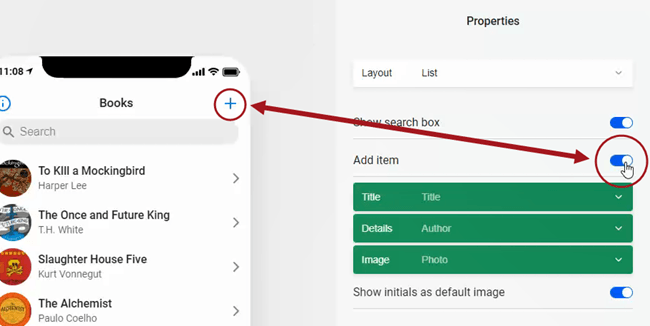
Veamos la página de un libro individual. Haga clic en uno de los libros y nos llevará a la página de detalles de ese libro. Todo lo que teníamos en nuestra Hoja de Google en la página de Libros se presenta muy bien aquí.
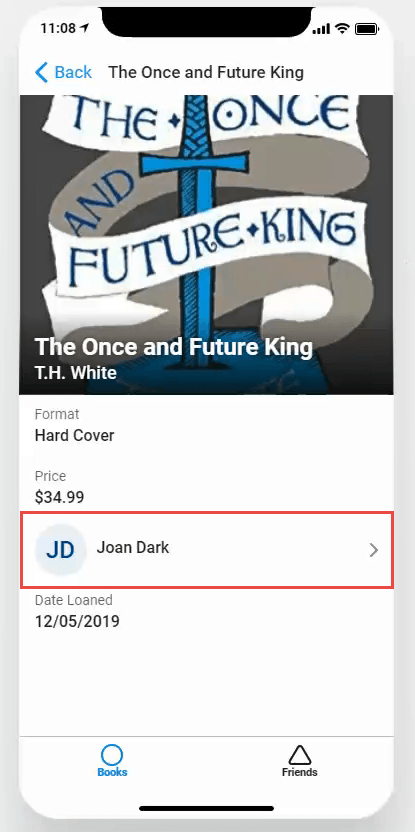
Podemos ver que el nombre de un amigo aparece debajo del libro, con una punta de flecha a la derecha del mismo. Al tocar esto nos lleva a la página de detalles de ese amigo.
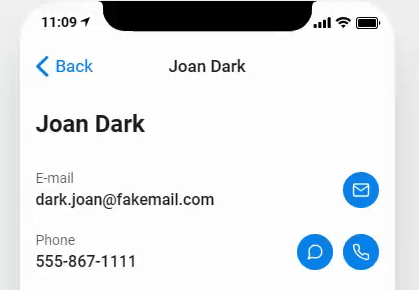
Desde aquí, podemos envíe un correo electrónico, envíe un mensaje de texto o llame a un amigo para ver cómo están disfrutando el libro, o para pedirle que lo devuelva.
La página de amigos
Veamos el Amigos. Parece la página de Libros, pero con nuestros amigos, por supuesto.
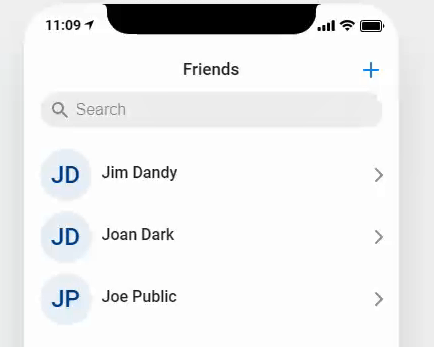
Tenemos más de tres amigos, así que hagamos que la aplicación nos permita agregar más amigos, tal como lo hicimos nos permite agregar más libros. En la barra de herramientas derecha, haga clic en el botón Agregar elemento. Veremos un signo + en la esquina superior derecha de la página Amigos. Al hacer clic en eso, se abre un formulario que nos permite agregar más amigos.
Navegación de aplicaciones
Finalmente, Vamos a ordenar la navegación. Haga clic en Navegaciónen la barra de herramientas izquierda.
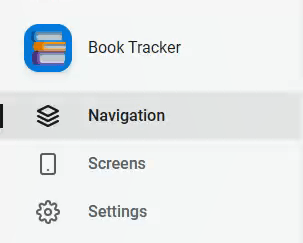
En la barra de herramientas derecha, vemos las páginas de la aplicación en la lista. Cambiemos el icono de cada página para que sea un poco más significativo. Haga clic en Cambiardebajo del ícono de círculo para Libros. Podemos buscar un icono adecuado aquí. Elija el icono Libro abierto.
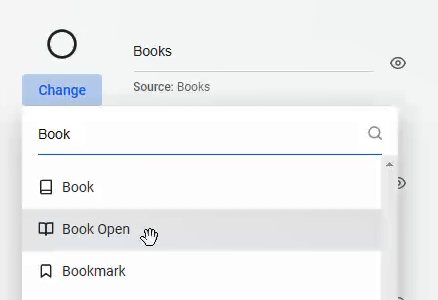
Haz lo mismo para cambiar el ícono de la página de Amigos. Elegimos el icono de Facebook porque se asocia fácilmente con amigos.
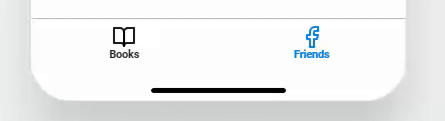
¿Apple o Android?
Hasta ahora, hemos hecho todo esto en la vista de iPhone. Si nos gustaría ver cómo se vería la aplicación para un dispositivo Android, haga clic en el ícono de Apple cerca de la esquina superior derecha del área de vista previa de la aplicación. Le mostrará instantáneamente cómo se verá en la mayoría de los dispositivos Android.
Compartir la aplicación
¡Eso es! Tu aplicación está lista. Todo lo que queda por hacer es compartirlo con la gente y Glide también lo hace fácil. Simplemente haga clic en Compartir aplicaciónen la barra de herramientas izquierda para ver todas las formas en que podemos compartirlo con las personas. Podemos compartirlo en Twitter, Facebook, por correo electrónico u obtener un enlace que podamos poner en un sitio web.
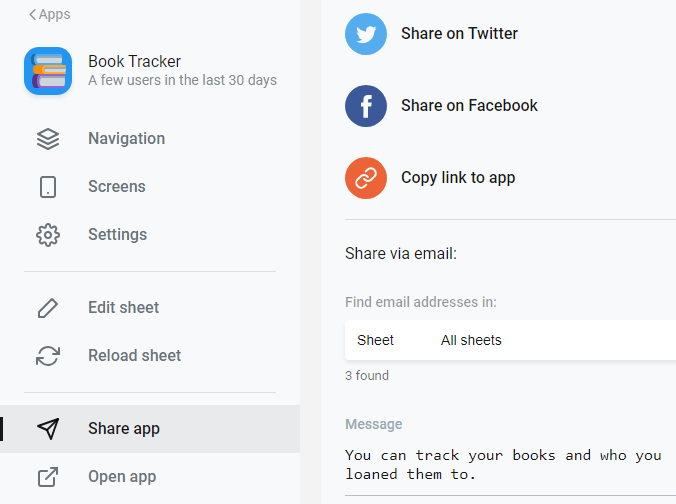
¿Cuál será su aplicación?
Glide Apps proporciona algunas aplicaciones de ejemplo simples y más complejas que puede desarmar para aprender o inspirarte. Podrías crear una aplicación para tu gremio de juegos, o un directorio de restaurantes locales, o lo que te apetezca.
Si se puede representar en forma de hoja de cálculo, puede usar Glide Apps para crear una aplicación para ella. Esperamos que pruebe Glide Apps y nos haga saber lo que creó.